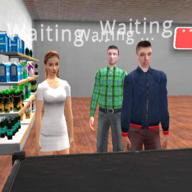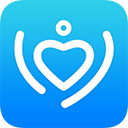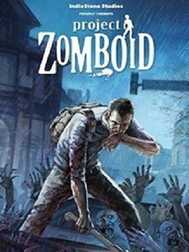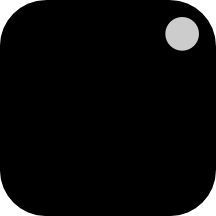揭秘!轻松查看Win7系统电脑配置的秘籍
揭秘!Win7系统下轻松查看电脑配置的绝妙方法
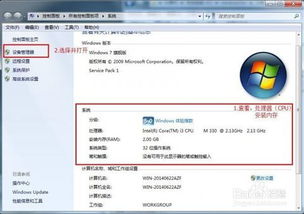
在当今数字化时代,电脑已经成为我们生活和工作的重要工具。但你是否真正了解自己的电脑配置呢?无论是购买新电脑,还是升级旧电脑,了解电脑的硬件配置都是必不可少的。尤其是在使用Windows 7系统的用户中,如何快速准确地查看电脑配置,成为了许多人的困惑。今天,我们就来揭秘几个简单实用的方法,让你在Win7系统下轻松掌握自己电脑的“内心世界”。
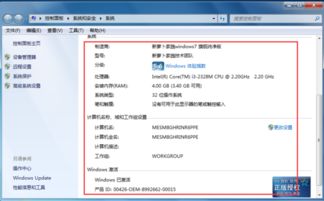
一、为何需要了解电脑配置?
在深入探讨如何查看电脑配置之前,让我们先了解一下为什么了解电脑配置如此重要。
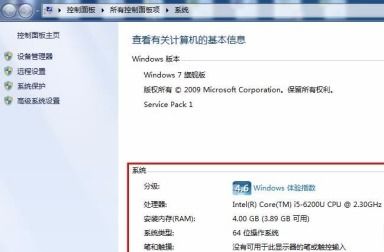
1. 性能评估:了解自己的硬件配置,可以帮助你评估电脑的性能,从而选择适合的软件和应用程序。
2. 升级指导:当你想升级电脑硬件时,了解当前配置能为你提供合理的升级建议,避免不必要的浪费。
3. 故障排查:在解决电脑性能问题时,了解硬件配置有助于更准确地定位问题所在。
4. 购买参考:在购买新电脑或配件时,了解市场上的主流配置,可以让你在购买时更有底气,避免被商家“忽悠”。
二、Win7系统下查看电脑配置的方法
接下来,我们就来详细介绍几种在Windows 7系统下查看电脑配置的方法。
方法一:使用系统信息工具
Windows 7系统自带了一个名为“系统信息”的工具,它可以详细列出你的电脑硬件配置。
1. 打开系统信息工具:点击“开始”菜单,在搜索框中输入“msinfo32”,然后按回车键。
2. 浏览硬件信息:在系统信息窗口中,你可以看到电脑的详细信息,包括处理器、内存、主板、显卡等。你可以通过左侧的树状结构,浏览不同类别的硬件信息。
这种方法不仅简单易行,而且信息详尽,非常适合需要全面了解电脑配置的用户。
方法二:查看设备管理器
设备管理器是Windows系统的一个强大功能,它可以帮助你查看和管理系统中的硬件设备。
1. 打开设备管理器:右键点击“计算机”图标(或“我的电脑”),选择“属性”,然后在弹出的窗口中点击左侧的“设备管理器”。
2. 浏览硬件信息:在设备管理器中,你可以看到系统中的所有硬件设备,包括处理器、内存、显卡、网卡等。你可以双击某个设备,查看其详细信息。
设备管理器不仅可以帮助你查看硬件配置,还可以用于解决硬件设备的问题。例如,如果某个硬件设备出现问题,你可以在设备管理器中看到相应的警告标志,从而采取相应的解决措施。
方法三:使用DirectX诊断工具
DirectX诊断工具(dxdiag)是Windows系统自带的另一个实用工具,它可以用于诊断DirectX问题,同时也可以查看电脑的硬件配置。
1. 打开DirectX诊断工具:点击“开始”菜单,在搜索框中输入“dxdiag”,然后按回车键。
2. 查看硬件信息:在DirectX诊断工具窗口中,选择“系统”选项卡,你可以看到系统的基本信息;选择“显示”选项卡,你可以查看显卡的详细信息;选择“声音”选项卡,你可以查看声卡的详细信息。
DirectX诊断工具在查看显卡和声卡等多媒体设备的信息时,特别有用。
方法四:使用第三方软件
除了系统自带的工具外,你还可以使用第三方软件来查看电脑配置。这些软件通常具有更友好的界面和更丰富的功能。
1. 选择合适的软件:在市面上有许多可以查看电脑配置的第三方软件,如鲁大师、硬件检测大师等。你可以根据自己的需求和喜好,选择合适的软件。
2. 安装和运行软件:下载并安装你选择的软件,然后运行它。在软件的主界面中,你可以看到电脑的详细信息,包括处理器、内存、主板、显卡等。
第三方软件通常具有实时监控硬件状态、温度报警等功能,可以让你更好地了解和管理自己的电脑。
三、注意事项
在查看电脑配置时,有几点需要注意:
1. 准确性:虽然系统自带的工具和第三方软件都可以查看电脑配置,但有时候由于各种原因(如驱动程序问题、软件bug等),它们可能会提供不准确的信息。因此,在查看配置时,最好多使用几种方法,以确保信息的准确性。
2. 隐私保护:在使用第三方软件时,一定要注意隐私保护。有些软件可能会收集你的个人信息或系统信息,因此在安装和使用前,一定要仔细阅读软件的隐私政策。
3. 及时更新:硬件信息会随着时间的推移而发生变化(如升级硬件、更换硬件等)。因此,建议你定期查看电脑配置,以确保信息的最新性。
四、结语
通过本文的介绍,相信你已经掌握了在Windows 7系统下查看电脑配置的多种方法。无论是系统自带的工具,还是第三方软件,都可以帮助你轻松了解自己的电脑配置。希望这些方法能够帮助你更好地管理自己的电脑,提升工作效率和生活质量。如果你还有其他关于电脑配置的问题或困惑,欢迎随时向我们提问,我们将竭诚为你提供帮助。
- 上一篇: 2018年揭秘:轻松将百度云扩容至2T的绝妙方法
- 下一篇: 提升男生魅力的实用小技巧
新锐游戏抢先玩
游戏攻略帮助你
更多+-
02/02
-
02/02
-
02/02
-
02/02
-
02/02